이번 시간은 한영키 오류 문제 해결하는 방법을 알려드리기 위한 정보 포스팅을 준비했는데 데스크톱 PC 또는 노트북을 사용하다 보면 간혹 영어로 쓰다가 한글로 바꾸거나 한글로 적다가 영어로 바꾸는 과정에서 자판에 한/영키를 눌렀지만 변경되지 않고 있어 당황스럽고 난감했던 경험은 누구나 한 번쯤 있을 겁니다.

컴퓨터를 어느 정도 다룰 줄 아는 사람이라면 이런 문제가 생겼을 때 어떻게 대처하면 되는지 알고 있지만 PC를 다룸에 있어 미숙한 분들은 어떠한 조치를 취하면 될지 잘 몰라서 막막했을 수 있고 해결 가능한 방법을 알아보기 위해 다른 기기를 이용해서 알아보고 있는 상황일 수 있는데요.
원인은 일시적인 에러, 윈도우 PC 충돌, 키보드 설정을 잘못 건드린 바람에 눌러도 안 먹히는 것임을 예상해 볼 수 있을 것이므로 몇 가지의 테스트를 시도해 볼 필요가 있는데 그런 의미에서 이번 포스팅을 통해 한영키 오류 현상 해결 가능한 방법을 몇 가지 알려드리도록 할 테니 궁금한 분들은 이 내용을 참고하면 도움이 될 수 있을 것입니다.

키보드 자판에서 한영키가 안될 때 PC 화면 우측 하단을 보면 작업 표시줄에 한/영 전환인 '가' 혹은 'A'로 표시되어 있는 걸 볼 수 있는데 이 표시를 클릭한 다음 다시 입력을 해보면 예전처럼 한글이 영어 타자로 바뀌거나 영어가 한글 타자로 바뀌는 걸 볼 수 있을 거예요.
이게 가장 기본적인 해결 방법이지만 여전히 개선되고 있지 않을 땐 작업 중이던 프로그램이나 문서를 껐다가 다시 실행해 보거나 진행 중이던 작업은 안전하게 저장한 상태에서 아예 컴퓨터를 껐다가 재부팅을 해보도록 합니다.
약간 번거롭게 느껴질 수 있는 작업이긴 하지만 시스템 종료 후 재시작하는 간단한 방법으로 한/영 전환이 안되는 문제를 쉽게 해결할 수 있는 확실한 방법 중 하나이니 시도를 해볼 필요가 있으며 입력 후 전환을 해봤을 때 정상적으로 바뀌는 걸 볼 수 있을 거예요.
그렇지만 일시적으로 해결된 듯 보였으나 PC를 사용하다 보면 중간에 또 이런 문제가 발생될 수도 있는데 한글로 전환이 안되는 상황이라면 영어는 입력할 수 있는 상태일 것이므로 또 다른 대처 방법이 있습니다.

키보드 자판을 보면 윈도우 로고(Windows) 표시를 찾을 수 있으니 R키와 함께 동시에 누르면 실행 창이 화면에 나타나게 될 텐데 명령어 입력란에 ctfmon.exe라고 적은 다음 밑에 [확인] 버튼을 눌러주세요.
그러면 도스 화면이 나타나게 될 것이며 이후 다시 입력을 시도해 보고 한/영 전환을 해봤을 때 정상적으로 바뀌는 걸 볼 수 있을 것입니다.
그런데 컴퓨터를 껐다가 켤 때마다 매번 이렇게 수동으로 실행시키는 게 귀찮게 느껴질 수 있는데 이럴 땐 자동 실행을 등록하는 방법을 적용하면 될 것이며 방법은 별로 어렵지 않고 간단합니다.
방금 전과 같은 방법으로 Windows+R키를 같이 눌러 실행 창을 열고 입력란에 regedit.exe를 적고 [확인]을 눌러 허용하면 레지스트리 편집기 창을 열 수 있는데요.

좌측을 보면 다양한 이름의 폴더가 표시되어 있는 걸 볼 수 있는데 밑에 알려드린 경로로 들어가도록 합니다.
컴퓨터\HKEY_LOCAL_MACHINSOFTWARE\Microsoft\Windows\CurrentVersion\Run
여기서 쉽게 찾아 들어가기 위한 팁을 하나 알려드릴 텐데 폴더를 하나 선택해서 열렸을 때 알파벳 첫자를 입력하면 해당 폴더를 쉽게 찾을 수 있는데요.
예를 들어서 컴퓨터\HKEY_LOCAL_MACHINSOFTWARE 폴더를 선택한 다음 하위에 포함되어 있는 폴더가 나열됐을 때 다음으로 Microsoft를 열어야 되니 키보드에서 M을 누르면 M으로 시작되는 폴더가 표시되어 비교적 쉽게 찾을 수 있을 거예요.
Run 폴더까지 진입한 상태에서 우측에 빈 공간을 우클릭하면 메뉴가 뜨는데 새로 만들기> 문자열 값을 선택하도록 합니다.

그러면 기본적으로 새 값 #1이라는 이름을 가진 문자열이 추가된 걸 볼 수 있는데 이름을 ctfmon으로 변경한 다음 더블클릭하면 문자열 편집 창이 뜨게 될 거예요.
문자열 편집을 보면 값 데이터를 입력하는 란이 있는데 이곳에다가 "ctfmon"="ctfmon.exe"라고 입력 후 [확인]을 누릅니다.
이 설정을 완료한 다음 변경된 사항을 안전하게 저장하기 위해 재부팅을 해주시고 컴퓨터를 껐다가 켠 상태에서 다시 키보드 자판 입력을 해보면 정상적으로 한/영 전환이 되는 걸 볼 수 있고 다시 껐다가 켜봐도 한영키 오류가 생기지 않을 테니 앞으로는 편하게 이용할 수 있을 거예요.
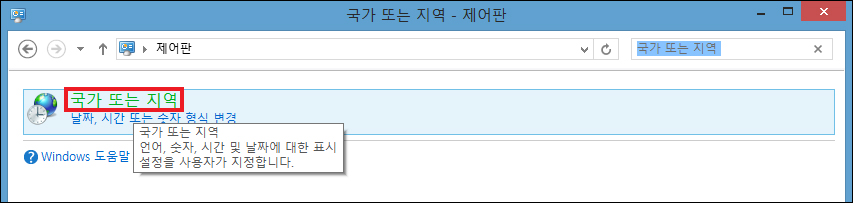
여전히 개선되지 않을 경우에는 좌측 하단 시작 메뉴 또는 키보드 자판에서 Windows+I(알파벳 아이)를 같이 눌러 제어판을 선택한 다음 창이 열렸을 때 우측 상단을 보면 검색하는 곳이 마련되어 있으니 '국가 또는 지역'을 입력하고 결과로 표시되면 클릭해서 이동합니다.

그러면 형식 탭이 선택되어 있는 상태로 창이 열릴 텐데 [언어 기본 설정]을 클릭해 주세요.

이어서 언어 창이 열리면 언어 목록에 한국어가 표시되어 있을 것이며 우측을 보면 [옵션]이 있으니 클릭합니다.

이번엔 언어 옵션 창이 열리는데 입력 방법에서 한 Microsoft 입력기 옆에 [옵션]을 또 눌러주세요.

한글 입력기 창이 나오면 설정으로 자판 선택에서 세벌식 390 자판 또는 세벌식 최종 자판에 체크되어 있을 수도 있는데 두벌식 자판에 체크되도록 해주고 [확인]을 눌러 적용하고 다시 키보드 입력을 해보면 한/영 전환을 함에 있어 더 이상 문제가 생기지 않을 것입니다.
그렇지만 외장 키보드를 사용 중인 상태에서 한영키 오류가 계속 발생하고 있어 불편하신 분들은 키보드 드라이버를 제거하는 방법으로 문제를 해결할 수도 있으니 지우는 걸 고려해 볼 필요가 있는데요.

제어판에 들어가서 키보드를 검색해서 들어가면 키보드 속성 창이 열리는데 상단에 하드웨어 탭을 누른 다음 아래에 있는 [속성]을 누릅니다.
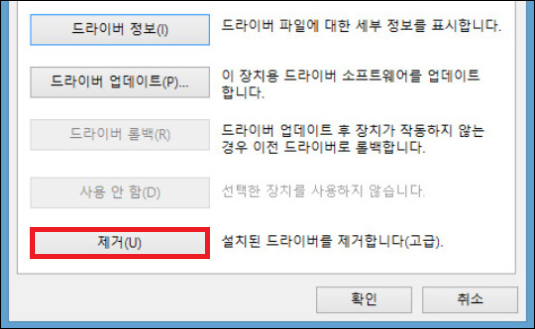
그러면 표준 PS/2 키보드 속성 창이 열리는데 상단에 드라이버 탭을 누른 다음 [제거]를 누르면 설치된 드라이버를 제거할 수 있을 거예요.
이후 해당 드라이버의 재설치를 진행하고 나서 다시 키보드 입력을 해보면 한/영 전환이 정상적으로 바뀌고 껐다가 켰을 때도 문제가 생기는 일은 없을 테니 테스트를 해보면 될 것입니다.
이처럼 한/영 전환을 시도했는데 먹통이거나 제대로 반응하지 않을 경우 알려드린 내용을 참고해서 하나씩 시도를 해보면 문제 현상이 쉽게 해결되어 올바르게 작동될 것이며, 부디 이 포스팅이 알차고 유익한 정보가 되셨길 바라겠고 앞으로도 도움 되는 최신 소식을 전해드리기 위해 노력하도록 할게요.
공감 하트(♥) 또는 SNS 등 다른 채널에 공유하거나 퍼가는 것은 괜찮지만 무단으로 허락 없이 내용이나 사진을 복사하여 사용할 경우 적법한 조치를 취하고 있으니 이런 부분은 주의해 주시고 보답해 준 분들은 진심으로 감사드립니다.
'정보나눔' 카테고리의 다른 글
| 유튜브 수익 창출 조건 - 충족되어야 할 자격요건 및 요구사항 (0) | 2022.01.10 |
|---|---|
| 삼성 뮤직 앱 자동 끄기, 타이머 설정하는 방법입니다 (0) | 2022.01.09 |
| 갤럭시 갤러리 휴지통 만들기, 실수로 사진 삭제하지 않도록 (0) | 2022.01.08 |
| 카카오톡 생일 비공개, 생일 아이콘 표시되지 않게 설정하는 법 (0) | 2022.01.07 |
| 유튜브 프로필 사진 변경하는 법 간단합니다 (0) | 2022.01.06 |



